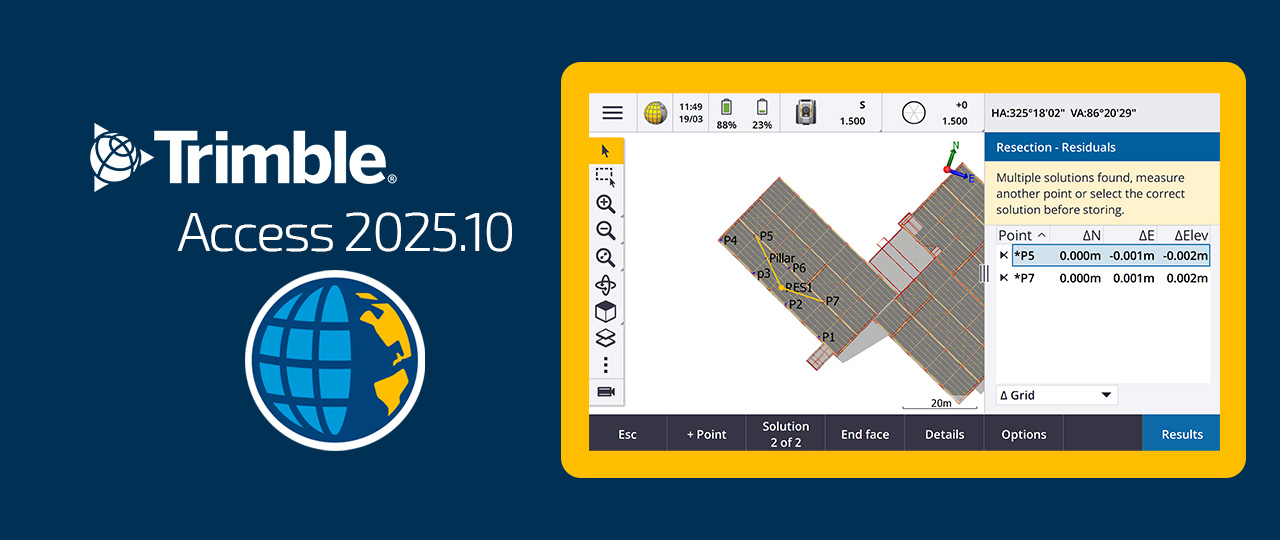Wersja 2025.10 oprogramowania Trimble Access jest dostępna od kwietnia 2025 roku.
Te Uwagi do wydania opisują nowe funkcje i zmiany dostępne w tej wersji Trimble AccessTM TM Oprogramowanie.
Nowe funkcje i ulepszenia
Poprawa resekcji dla szybszych, prostszych resekcji
Wykonanie resekcji podczas konwencjonalnego badania ma teraz wbudowaną funkcję Auto Resekcji, która umożliwia obliczenie resekcji bez konieczności znajomości nazwy punktu, w którym znajduje się cel. Może to sprawić, że wykonanie resekcji będzie znacznie szybsze w ruchliwej witrynie z wieloma celami ustawionymi na stałych punktach kontrolnych.
Aby móc korzystać z funkcji Auto Resekcja, upewnij się, że punkty są zawarte w zadaniu lub w połączonym pliku CSV, TXT lub pliku pracy.
Aby użyć funkcji automatycznej sekcji, pozostaw pole Nazwa punktu puste podczas pomiaru do celu. Auto Resekcja w oprogramowaniu Trimble Access automatycznie dopasowuje do obserwacji z punktem w pracy lub pliku łączonym, który jest potencjalnie dobrym rozwiązaniem.
Jeśli zostanie znalezionych wielu potencjalnych rozwiązań, możesz użyć Solutions softkey do przejrzenia rozwiązań i przeglądu ich na mapie wraz z formularzem Resekcji – Residuals. W razie potrzeby możesz zmienić wybrany punkt, aby ponownie obliczyć resekcję lub zmierzyć do innego punktu.
Jeśli nie masz pewności, które z obecnych rozwiązań są poprawne lub jeśli nie jesteś pewien, czy którekolwiek z nich są poprawne, możesz zrobić jedną z następujących czynności:
- Jeśli znasz nazwę jednego z punktów, wyświetl jedną z obserwacji, a następnie dotknij Szczegóły i wprowadź nazwę punktu.
- Jeśli nie znasz nazw któregokolwiek z punktów, dotknij + punkt, aby dodać kolejną obserwację.
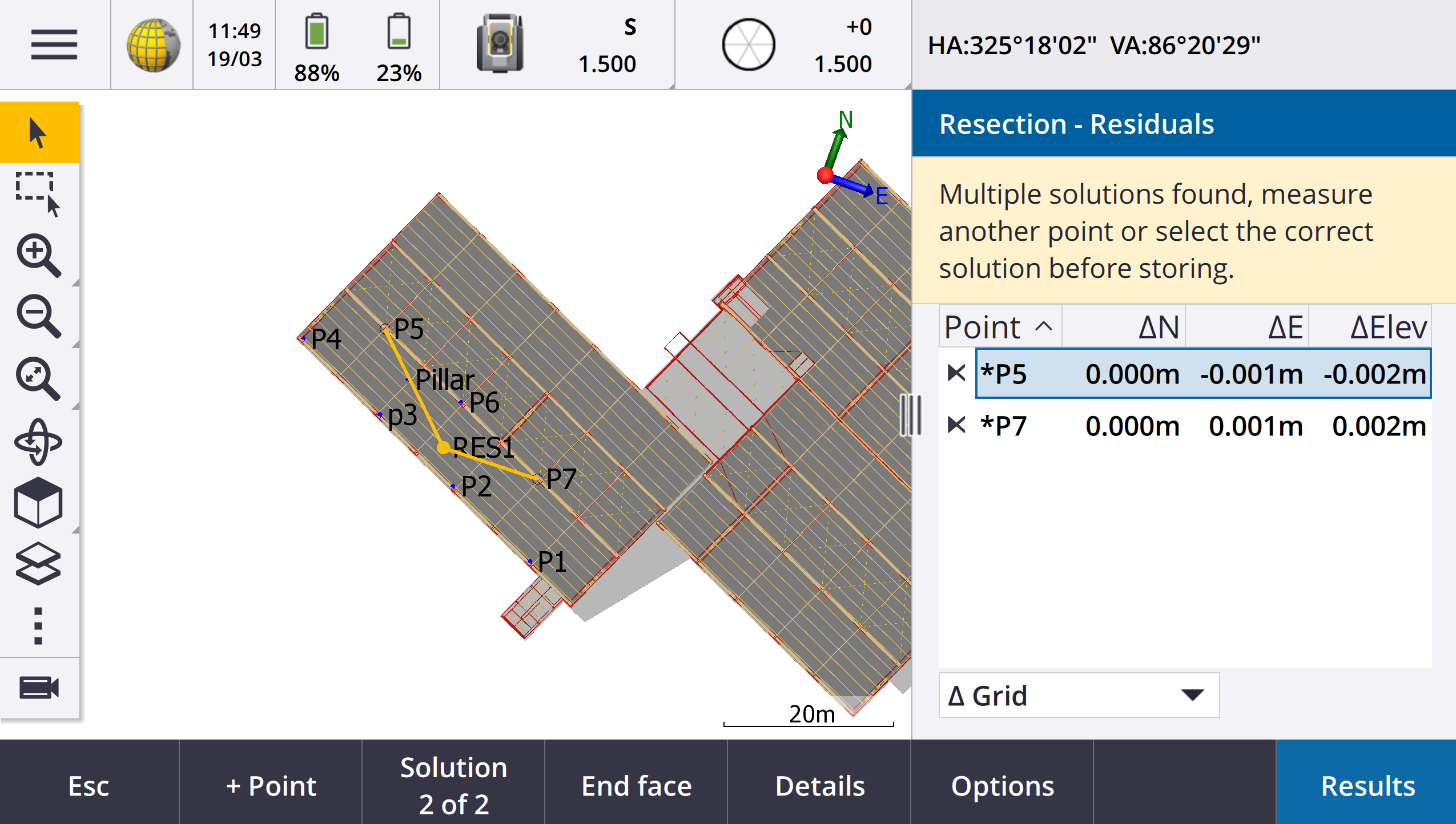
Wprowadziliśmy również następujące ulepszenia dla wszystkich resekcji:
- Nazwa punktu i numer twarzy są teraz pokazane w formie pomiaru
- Możesz teraz zmienić nazwę punktu podczas resekcji, a resekcja jest ponownie obliczana.
- Mapa pojawia się teraz obok formularza Resekcji – Residuals. Obserwacje przekroju są pokazane na mapie w kolorze żółtym, a obliczona stacja jest pokazana jako solidne żółte koło.
- Pole wyboru Backsight zostało zmienione tylko na Foresight i nie jest domyślnie zaznaczone.
Ta zmiana została również dokonana dla Station Setup Plus.
Foresight tylko pole wyboru dla Resekcji i Station Setup Plus
Pole wyboru Backsight w przepływach pracy Resekcji i stacji Setup Plus został przemianowany na Foresight tylko w celu poprawy przejrzystości. To pole wyboru jest teraz domyślne wyłączone / niesprawdzone. Po włączeniu obserwacja jest przechowywana jako obserwacja przewidywania i jest wykluczona z obliczeń resekcji lub konfiguracji stacji.
Pomiar ulepszeń kodów
Funkcja kodów Measure obsługuje teraz dwa różne przepływy pracy dla sposobu tworzenia linii i przechowywania kodów. Podczas tworzenia biblioteki kodu funkcji w Trimble Access lub w Menedżerze definicji funkcji, nowe pole Lines i kody umożliwiają wybranie z następujących opcji:
- Twórz funkcje zakodowanej linii z kodami w punktach
- Przechowuj poliliny z kodami na liniach
Tworzenie funkcji zakodowanej linii z kodami na punktach jest metodą, z której korzysta od lat wielu klientów Trimble Access. Ta metoda umożliwia tworzenie bogatych symboli punktowych i linii zdefiniowanych w FXL na podstawie kodu przechowywanego z punktem. W pracy nie jest przechowywana żadna linia. Pliki DXF można eksportować z Trimble Access z symbolami i liniami. W Trimble Business Center możesz przetwarzać kody funkcji, aby odtworzyć tę samą linię w biurze.
Możesz tworzyć zakodowane funkcje w punktach pomiarowych i ekranach Measure topo, a także na ekranie kodów Measure. Możesz uruchomić linie z kodem kontrolnym, a linia jest następnie definiowana przede wszystkim przez kolejność, w jakiej są tworzone punkty. Oznacza to, że funkcja zakodowana praca liniowa działa świetnie, gdy punkty pomiarowe wzdłuż linii starannie w porządku, ale trudno jest zmodyfikować prace liniowe w celu wstawiania innych punktów.
Przechowuj poliliny z kodami na liniach tworzą bogate prace liniowe zdefiniowane w FXL dla polilin i wielokątów przechowywanych w bieżącym zadaniu z kodem przechowywanym w linii lub wielokącie. Poliliny i wielokinie można łatwo tworzyć przy użyciu zarówno istniejących punktów, jak i nowo zmierzonych punktów. Punkty można łatwo włożyć lub usunąć z polilitów i wielokątów. Pliki DXF można eksportować z Trimble Access z symbolami i liniami. Poliliny i wielokąty będą importować do Trimble Business Center.
Przechowywanie polilinkami z kodami na liniach działa naprawdę dobrze, gdy trzeba mierzyć punkty poza kolejnością, na przykład przepływy pracy katastralnej. W badaniach katastralnych często mierzysz punkty wzdłuż przodu wszystkich granic, a następnie mierzysz punkty wzdłuż tyłu granic. Po zmierzeniu przedniego granic możesz wybrać przednie punkty graniczne, a następnie wielokąty paczkowe są tworzone podczas pomiaru tylnych punktów granicznych. Czasami punkt graniczny jest pomijany, a teraz można łatwo włożyć punkt do poliliny lub wielokątu w razie potrzeby.
Eksportowanie do ulepszeń kształtu
Podczas eksportowania danych o zadaniach do formatu ESRI Shapefile, Trimble Access eksportuje teraz linie, łuki i poliliny. Wcześniej Trimble Access eksportował wszystkie dane jako punkty. Wybierz typy geometrii funkcji, aby uwzględnić punkty W zestawie, Dołącz wiersze i włącz pola wyboru obszarów.
Podczas eksportu jeden zestaw plików Shape plików (.shp, .shx, .dbf, .prj) jest zapisywany na typ obiektu (punkty, linie, łuki, poliliny), a także jeden zestaw plików kształtu na użyty kod funkcji. Aby wyeksportować .shp, .shx, .dbf i .prj składniki Shapefile jako pliku zapinanego na zamek błyskawiczny, wybierz pole wyboru plików Zip.
Tworzenie punktów, polilinów i wielokątów z elementów w powiązanym pliku lub mapie tła
Możesz teraz tworzyć punkty, poliliny i wielokąty w pracy Trimble Access z wybranych elementów w powiązanym pliku (w tym DXF lub ESRI Shapes) lub z pliku tła KML lub KMZ lub z usługi Web Feature Service (WFS).
Aby utworzyć elementy w pracy, wybierz elementy na mapie, które należy uwzględnić, a następnie z dotknięcia i przytrzymaj menu Wybierz pozycję Utwórz z zaznaczenia. Atrybuty dla wybranych przedmiotów są również kopiowane do pracy.
Po utworzeniu punktów, poliliczności i wielokątów w pracy można ich użyć do funkcji stawek i funkcji Cogo jak zwykle.
Jeśli jest to wymagane, możesz również edytować poliliny lub wielokąty, które skopiowałeś do pracy, na przykład w celu wstawienia nowego mierzonego punktu:
- Aby wstawić jeden punkt do poliliny, wybierz punkt i polilinę na mapie. Stuknij i przytrzymaj polilinię w pobliżu segmentu, w którym chcesz wstawić punkt, a następnie wybierz pozycję Wstaw. Użyj tego samego procesu, aby włożyć punkt do wielokąta.
- Aby usunąć punkt z poliliny, wybierz punkt na mapie, a następnie z dotknięcia i przytrzymaj menu Wybierz Usunąć punkt. Użyj tego samego procesu, aby usunąć punkt z wielokąta.
Obliczenie linii środkowej dla śrub sześciokątnych w modelach BIM
Funkcja Compute Centerline Cogo może teraz obliczyć linię środkową dla wspólnej reprezentacji sześciokątnych śrub w modelach BIM.
Funkcja Compute Centerline Cogo jest dostępna tylko z tapu i przytrzymaj menu na mapie.
Ulepszania odległości dla pochylonych stron
Podczas korzystania z funkcji Treped Distances Cogo można teraz dodać boki, które nie są pod kątem prostym do poprzedniej strony.
Z nowego Kierunku zdefiniowanego przez pole, można wybrać:
- Kąt prosty, jeśli następna strona będzie w temperaturze 90 stopni w lewo lub w prawo od poprzedniej strony.
- Wzdłuż i w poprzek, jeśli następna strona będzie pod dowolnym kątem, który nie jest 90 stopni w lewo lub w prawo od poprzedniej strony. Wprowadź wzdłuż i prostopadle na odległość, a oprogramowanie automatycznie oblicza kąt i długość boku. Zaakceptuj obliczoną długość lub miernij ją i wprowadź w razie potrzeby długość.
- Klucz kąt do klucza w wymaganym kącie dla następnej strony.
Ulepszone ikony docelowe w pasku stanu
Podczas konwencjonalnej ankiety ikona docelowa pokazana na pasku stanu odzwierciedla teraz typ celu wybranego na ekranie docelowych.
Gdy Autolock jest włączony, a instrument jest zablokowany do celu, a także ikona pryzmatu wyświetlana jest ikona pryzmatu. Gdy instrument nie jest zablokowany, wokół ikony pryzmatu wyświetlana jest czerwona migająca aureola.
Stacje do stakingu w stosunku do wybranej stacji startowej
Podczas stakingów przy użyciu metody Relative można teraz wybrać stację, aby rozpocząć się od nowego pola Od Relative do stacji. Jest to przydatne, gdy projekt zaczyna się o 0.00, ale chcesz skonfigurować ustawienia interwałowe stacji ze stacji, która nie jest stacją startową projektu. Na przykład wprowadź 500,00 w Wkładka Relative do pola stacji, a następnie wprowadź 30,00 w polu interwałowym Station, aby wyprodukować stacje o 500.00, 530.00, 560.00, 590.00 i tak dalej.
Podobnie jak w poprzednich wersjach, można również użyć metody względnej, gdy projekt zaczyna się od wartości, która nie jest 0,00.
Grafika Cogo wyświetlana obecnie na ekranie wideo dla stacji skanujących SX
Po podłączeniu do stacji skanowania Trimble SX10 lub SX12, ekran wideo pokazuje teraz żółte podświetlenie i linie na punktach wybranych dla funkcji Cogo, podobnie jak na mapie.
Wybierz tryb odbiornika GNSS z ekranu automatycznego podłączenia
Możesz teraz wybrać tryb Odbiorcę w karcie Auto-connect na ekranie Połączenia. Zaznacz pole , a następnie wybierz pozycję Base lub Rover. Opcje te kontrolują, czy oprogramowanie próbuje połączyć się z odbiornikiem skonfigurowanym w bazie Connect do GNSS lub w polu Connect do łazika GNSS w zakładce Bluetooth.
Wcześniej tryb odbiornika można było ustawić tylko na ekranie .
Web Feature – usługi do pobrania
W poprzednich wersjach oprogramowania przy pobieraniu funkcji WFS zastosowano maksymalny zasięg skrzyń graniczalną 100 km. Limit ten został usunięty. Funkcje WFS są obecnie pobierane w zakresach określonych podczas konfigurowania WFS, bez względu na to, jak duże są te zakresy.
Ulepszone komunikaty o stanie podczas synchronizacji plików z Trimble Connect
Poprawiliśmy komunikat, jeśli plik nie pobierze z nich, czy nie przebierzesz do Trimble Connect, czy też nie przebierzesz. Nowe komunikaty wskazują przyczynę, dla której synchronizacja się nie powiodła.
FC Alignments – łuki pionowe
Trimble Access obsługuje teraz wyrównania z pionowymi okrągłymi łukami w plikach IFC 4.3.
Android 14
Aplikacje Trimble Access są teraz zbudowane z myślą o systemie operacyjnym Android 14, który oferuje najnowsze zabezpieczenia prywatności na kontrolerze Androida. Podczas instalacji programu Trimble Access na urządzeniu z systemem Android nie zobaczysz już wiadomości sugerującej, że instalujesz niebezpieczną aplikację.
INFO:
Kierowanie aplikacji dla określonej wersji Androida nie ma wpływu na wersję Androida, na której można zainstalować aplikację. Trimble Access będzie nadal działać na kontrolerach z systemem Android 13 i wcześniejszych.
W wyniku ulepszonych zabezpieczeń wbudowanych w system Android 14, oprogramowanie Trimble Access montuje, aby umożliwić uprawnienie do przechowywania danych za pierwszym razem, gdy uruchamiasz oprogramowanie. Musisz zezwolić na pozwolenie na przechowywanie w celu Trimble Access przechowywania i udostępniania plików, projektów, zadań, plików danych i plików systemowych na kontrolerze.
Noty Pomocowe i uwalniające dostępne w języku polskim
Trimble Access pomoc dla ogólnego badania, dróg, tuneli i kopyt jest obecnie udzielana w języku polskim. Pomoc można zainstalować na kontrolerze, instalując pakiet języka polskiego lub przeglądając w portalu pomocy Trimble Field Systems na stronie help.fieldsystems.trimble.com/trimble-access/latest/pl/home.htm.
Notatki z wydania Trimble Access 2025.10 są również dostępne w języku polskim. W przypadku poprzednich wersji prosimy o zapoznanie się z notatkami o wydaniu w języku angielskim.
Rozwiązane problemy
- Nie można usunąć projektu w chmurze: Naprawiliśmy problem, w którym nie było możliwe usunięcie projektu w chmurze, ponieważ administratorzy nadal wydają się być przypisani do projektu po opuszczeniu projektu lub nieprzydzieleniu go.
- Niereagujące elementy na ekranie pracy: Rozwiązywaliśmy problem, w którym, jeśli zacząłeś pobierać pracę, a następnie podsłuchałeś Esc przed pobraniem wszystkich plików, a następnie kilka dotknięcia niektórych elementów na ekranie Jobsa nie miało żadnego efektu. Nieodpowiedzialne elementy obejmowały klucza importu, ikonę pobierania obok każdego zadania oraz pozycję menu pobierania.
- Status synchronizacji zadań: Rozwiązaliśmy problem, w którym status pracy pozostał aktualizacją po zakończeniu automatycznej synchronizacji za pomocą harmonogramu synchronizacji w Trimble Access.
- Pliki w chmurze w menedżerze warstwy : Naprawiliśmy problem, w którym nazwy plików pozostały czerwone w plikach Point i kartach plików mapy Menedżera warstwy po pobraniu najnowszych wersji pliku z chmury.
- Pliki WMTS z Trimble Connect : Naprawiono błąd, w którym pliki WMTS pobrane do kontrolera z Trimble Connect zostały umieszczone w folderze projektu zamiast folderu plików systemu.
- Obraz projektu: Rozwiązaliśmy problem podczas uruchamiania Trimble Access po raz pierwszy, gdzie nie można było wybrać obrazu uchwyconego za pomocą kamery kontrolera jako obrazu dla nowego projektu.
- Pobierz plik Geoid dla JXL: Naprawiono problem podczas tworzenia zadania z pliku JXL (zadanie eksportowane z TBC), w którym kontroler był podłączony do Internetu, ale plik geoidu nie został automatycznie pobrany i zadanie nie mogło zostać otwarte.
- Punkty w połączonym formacie nie wyświetlanym na mapie: Naprawiono błąd, w którym na mapie nie pojawiały się punkty, które mają współrzędne z elewacją zerową.
- Poliliny i wielokąty w połączonym formacie nie pokazano na mapie: Naprawiono problem, w którym poliliny lub wielokąty, które miały przyległe punkty z tym samym Północnym lub Wschodem, nie były prawidłowo pokazane na mapie w Trimble Access, ale zostały prawidłowo pokazane w Trimble Business Center.
- Warstwy usługi Web Feature: Naprawiono błąd, w którym niektóre krzywe i warstwy powierzchniowe z usługi Web Feature nie zostały załadowane w Trimble Access, ale były dostępne w Trimble Access 2024.01 i wcześniej.
- Wyczyszczenie filtra mapy : Rozwiązaliśmy problem podczas stosowania filtra za pomocą karty Filtr w Menedżerze warstwy, gdzie próba wyczyszczenia filtra na ekranie wyszukiwania Wildcard, wpisując się w dowolne pole lub dotknięcie Resetowanie nie miało wpływu.
- Mapa trybu ciemnego: Poprawiliśmy wygląd niektórych ikon na mapie, gdy tryb ciemny jest włączony, w szczególności ikona celu.
- Atrybuty listy: Naprawiliśmy problem, w którym brakowało atrybutów rozszerzonej listy lub atrybutów „multiselect” z punktów, jeśli zadanie zostało utworzone z pliku JXL.
- Przyciski pomiarowe, które nie aktualizują : Naprawiono problem, w którym kody przypisane do siatki przycisków na ekranie kodów pomiarowych nie zostały zaktualizowane, jeśli wybierzesz inny plik Feature Library FXL do zadania.
- Automatyczne ustawienie pomiaru Measure code nie ma już zastosowania do pomiarów offsetowych: Gdy ustawienie automatycznego pomiaru jest włączone na ekranie opcji kodów Measure, oprogramowanie nie mierzy już automatycznie punktu pomiaru przy użyciu metody offsetowej, takiego jak przesunięcie odległości w konwencjonalnym badaniu lub poziome przesunięcie w ankiecie GNSS.
- Wybór powierzchni: Podczas dodawania powierzchni do cięcia i wypełniania deltów, lista Surfaces wyświetla teraz tylko pliki powierzchniowe, które są ustawione na widoczne lub wybieralne w menedżerze warstwy, a nie wszystkie pliki powierzchniowe w folderze projektu.
- Elewacja powierzchni: Naprawiono problem, w którym elewacja powierzchni pokazana na mapie nie zawierała pionowego przesunięcia konstrukcji.
- Kluczowe w polilinie: Rozwiązaliśmy problem przy kluczu w polilinie za pomocą zakresu punktów, w którym punkty zostały wymienione w kolejności malejącej, podgląd poliliny wyglądał poprawnie, ale po utworzeniu punktów do linii w porządku rosnącym, co skutkuje nieprawidłową geometrią poliliniową.
- Kluczowe w polilinie: Rozwiązywaliśmy problem podczas włączania w polilinie za pomocą zakresu punktów, w którym oprogramowanie czasami zawierało punkty poza określonym zakresem, jeśli nazwy punktów zawierały pierwsze kilka znaków określonych w zakresie punktów. Na przykład, jeśli wprowadzono zakres punktów T1-T4, uwzględniono również punkty o nazwie T1C i T2D.
- Odległość prostopadłościalna do powierzchni: Rozwiązywaliśmy problem, w którym Trimble Access czasami zgłaszał prostopadłeste cięcie / wypełnienie jako cięte zamiast napełnić lub wypełnić zamiast nacinać, w sytuacjach, gdy staking na powierzchni z całkowitą stacją, w której elewacja układu przyrządu była podobna do wysokości powierzchni. Trimble Access teraz informuje tylko o Perp. Odnoś do powierzchni w aktualnej delcie pozycji, jeśli twoja aktualna pozycja znajduje się powyżej lub pod powierzchnią, a stosowana terminologia jest teraz powyżej lub poniżej, zamiast wycinać lub napełniać.
- Compute inverseRozwiązywaliśmy problem, w którym funkcja Compute Inverse Cogo nie została oliczona, jeśli jeden z punktów był punktem zwrotnym, który został zdefiniowany przez kluczowy w azymut.
- Regulacja dystansu z taśmą jednopunktową: Przed zastosowaniem obrotu objęto błędne zamknięcie dla regulacji Cogo w odległości taśmowej, która rozpoczęła się na jednym punkcie, obliczono przed zastosowaniem obrotu. Nieprawidłowe zamknięcie jest teraz obliczane po zastosowaniu obrotu.
- Panorama: Rozwiązaliśmy problem po podłączeniu do stacji całkowitej serii Trimble S, w której tworzenie obrazu panoramicznego bez uprzedniego otwarcia ekranu wideo spowodowało zamrożenie kanału wideo.
- Zmiana celów za pomocą klawisza funkcyjnego: Naprawiono następujące problemy, w których skonfigurowano klawisz funkcyjny na kontrolerze, aby aktywować funkcję Zmień celu:
- Naciśnięcie klawisza funkcji w celu zmiany celów nie zmieniło celu we wszystkich otwartych ekranach lub formularzach.
- Wielokrotnie naciskanie klawisza funkcji nie przejeżdżało przez wszystkie skonfigurowane cele zgodnie z oczekiwaniami, jeśli wcześniej skonfigurowany cel został usunięty i dodano nowy.
- Odległość nachylenia AT360: Po podłączeniu do AT360 Active Target, ekran opcji przechyłu AT360 pokazuje teraz wartość odległości Tilt. Wcześniej ta wartość zawsze była pokazywana jako ?.
- Ustawienia radiowe EM940: Poprawiliśmy zachowanie podczas ustawiania kraju w module radiowym Empower EM940 RTK. Podczas zmiany przepustowości kanału i kraju dostępne opcje lepiej odzwierciedlają ustawienia dopuszczalne w każdym kraju.
- Połączenie z instrumentem utracone za pomocą skrótu Android: Rozwiązywaliśmy problem, w którym szybkie podwójne naciśnięcie klawisza Power na urządzeniu z systemem Android straciło połączenie między urządzeniem a instrumentem. Szybkie podwójne naciśnięcie klawisza Power jest powszechnym skrótem do otwarcia aplikacji Camera. Teraz szybkie podwójne naciśnięcie klawisza Power otwiera aplikację Camera, a instrument pozostaje podłączony. Należy pamiętać, że niewielka przerwa między dwoma naciśnięciami klawisza zasilania na kontrolerze wyłącza teraz ekran, ale instrument pozostaje podłączony.
- Przeglądając notatkę: Podczas przeglądania notatki na kontrolerze, która nie ma klawiatury alfanumerycznej, klawiatura na ekranie automatycznie się pojawia.
- Błędy aplikacji: Naprawiono kilka problemów, które powodowały sporadyczne błędy aplikacji podczas korzystania lub zamykania oprogramowania. W szczególności:
- Uruchomienie oprogramowania Trimble Access na kontrolerze z systemem Windows czasami powodowało błąd aplikacji dla użytkowników subskrypcji.
- Podczas tworzenia zadania i próbie połączenia się z plikiem KML lub KMZ.
- Podczas ustawiania, w którym pole nazwy punktu nie było automatycznie zaludnione.
- Podczas wykonywania konfiguracji stacji podczas nawigacji do punktu.
- Podczas zintegrowanej ankiety podczas uruchamiania udziałów w GNSS, gdy instrument właśnie się połączył i zaczyna się strumień wideo.
- Podczas edycji przełączania i wprowadzania numeru stacji, który nie istnieje w polu Start stacji.
- Po obejrzeniu ekranu opcji Stakeout, gdy ekran nawigacyjny do punktu był otwarty na kontrolerze działającym w trybie portretowym.